بکاپ گرفتن از آیفون یکی از مهم ترین کارهایی است که هر کاربر اپل باید انجام دهد تا از اطلاعات شخصی، عکسها، مخاطبین و تنظیمات دستگاه خود محافظت کند. در این راهنما، روش های مختلف پشتیبان گیری از آیفون را بررسی میکنیم تا خیالتان از بابت امنیت داده ها راحت باشد.
در دنیای دیجیتال امروز، آیفون ها به بخش مهمی از زندگی شخصی و کاری ما تبدیل شده اند. از تصاویر خانوادگی گرفته تا اطلاعات مالی، یادداشت های کاری، پیام ها و اپلیکیشن ها، حجم عظیمی از اطلاعات درون این دستگاه ها ذخیره می شود. از دست رفتن اطلاعات به هر دلیل — از جمله خرابی سخت افزاری، سرقت، ریست شدن دستگاه یا حتی به روزرسانی سیستم عامل می تواند تجربه ای استرس زا و گاه جبران ناپذیر باشد. به همین دلیل، آشنایی با روش های بکاپ گیری از آیفون و نحوه بازیابی اطلاعات اهمیت بسیاری دارد.
چرا بکاپ گرفتن از آیفون اهمیت دارد؟
بکاپ گرفتن تنها یک اقدام پیشگیرانه نیست، بلکه یک ضرورت در دنیای دیجیتال امروزی محسوب می شود. در ادامه به دلایلی اشاره می کنیم که اهمیت بکاپ گیری را برجسته می سازد:
- محافظت در برابر حذف تصادفی یا خرابی دستگاه: در صورت پاک شدن ناخواسته اطلاعات یا بروز خرابی سخت افزاری، داشتن بکاپ به شما امکان می دهد اطلاعات خود را به طور کامل بازیابی کنید.
- انتقال آسان به آیفون جدید: هنگام خرید آیفون جدید، بکاپ به شما کمک می کند بدون دردسر و با حفظ تمامی اطلاعات، به دستگاه جدید مهاجرت کنید.
- آمادگی برای به روزرسانی سیستم عامل: گاهی به روزرسانی های iOS منجر به حذف یا اختلال در اطلاعات می شود. داشتن یک نسخه پشتیبان می تواند خیال شما را آسوده کند.
- افزایش امنیت اطلاعات حساس: برخی بکاپ ها از اطلاعات حساس مانند رمزهای عبور، داده های اپلیکیشن های مالی و یادداشت های رمزدار نیز پشتیبانی می کنند.
روش های بکاپ گرفتن از آیفون
با پشتیبان گیری از آیفون، اطلاعات مهم شما همیشه در امان می ماند، حتی اگر دستگاه گم شود یا آسیب ببیند. دو راه اصلی برای این کار وجود دارد: iCloud (آسان و بیسیم) و کامپیوتر (سریع و بدون نیاز به اینترنت). انتخاب روش مناسب بستگی به نیاز شما دارد!
۱. بکاپ گرفتن با iCloud
یکی از رایج ترین و آسان ترین روش ها برای بکاپ گیری از آیفون، استفاده از فضای ابری iCloud است. این روش نیازی به اتصال به کامپیوتر ندارد و به صورت خودکار در پس زمینه انجام می شود.
مراحل انجام:
- به تنظیمات آیفون خود وارد شوید.
- روی نام اپل آیدی خود در بالای صفحه ضربه بزنید.
- گزینه “iCloud” و سپس “iCloud Backup” را انتخاب کنید.
- گزینه “Back Up Now” را لمس کنید.
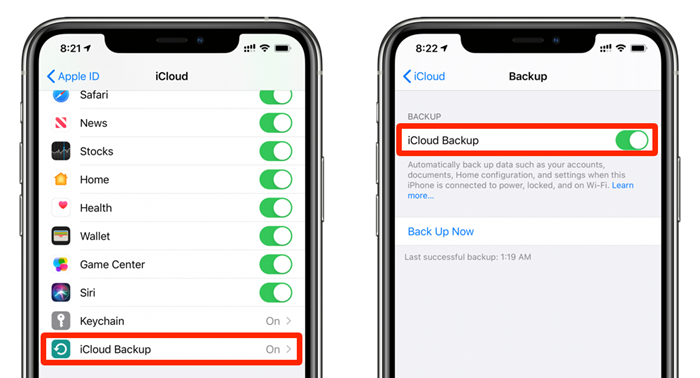
اگر گزینه بکاپ خودکار فعال باشد، دستگاه شما هنگام اتصال به Wi-Fi و شارژ، به طور روزانه بکاپ می گیرد. نکته مهم: فضای رایگان iCloud تنها ۵ گیگابایت است. برای بکاپ کامل اطلاعات معمولاً نیاز به ارتقاء پلن دارید.
۲. بکاپ گرفتن با Finder یا iTunes
اگر ترجیح می دهید فایل بکاپ را در کامپیوتر خود ذخیره کنید، استفاده از Finder (در macOS Catalina و نسخه های جدیدتر) یا iTunes (در ویندوز و نسخه های قدیمی مک) انتخاب مناسبی است.
در سیستم عامل macOS Catalina و بالاتر:
- آیفون خود را با کابل به مک متصل کنید.
- Finder را باز کرده و از منوی کناری، دستگاه خود را انتخاب کنید.
- در تب “General”، گزینه “Back up all of the data on your iPhone to this Mac” را فعال کنید.
- در صورت نیاز به رمزگذاری اطلاعات، گزینه “Encrypt local backup” را تیک بزنید.
- روی “Back Up Now” کلیک کنید.
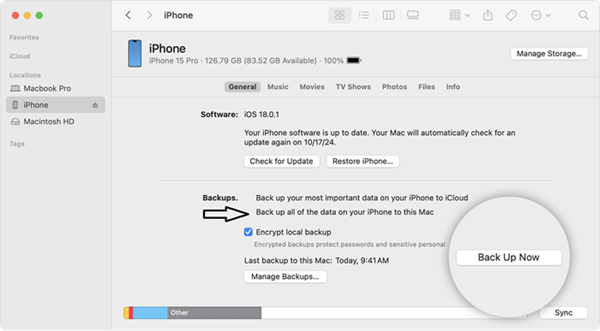
در ویندوز یا macOS Mojave و پایین تر:
- آخرین نسخه iTunes را نصب و اجرا کنید.
- آیفون را با کابل به سیستم متصل کرده و روی آیکون آن در iTunes کلیک کنید.
- در بخش “Backups”، گزینه “This Computer” را انتخاب و برای رمزگذاری، گزینه مربوطه را فعال کنید.
- با انتخاب “Back Up Now”، عملیات آغاز می شود.
چگونه اطلاعات آیفون را بازیابی کنیم؟
گاهی ممکن است به دلایل مختلفی مانند تعویض گوشی، پاک شدن تصادفی اطلاعات یا مشکلات نرم افزاری، نیاز به بازیابی داده های آیفون خود داشته باشید. خوشبختانه اگر از قبل از دستگاه خود بکاپ گرفته باشید، می توانید به راحتی عکس ها، مخاطبین، پیام ها و سایر اطلاعات مهم را بازگردانید. زمانی که بخواهید آیفون خود را ریستور کنید یا اطلاعات را به آیفون جدید منتقل نمایید، باید مراحل بازیابی را بسته به نوع بکاپ انجام دهید.
۱. بازیابی از بکاپ iCloud
- آیفون را روشن کرده و تنظیمات اولیه را تا رسیدن به بخش “Apps & Data” طی کنید.
- گزینه “Restore from iCloud Backup” را انتخاب کنید.
- وارد حساب اپل آیدی خود شوید و بکاپ مورد نظر را انتخاب کنید.
- دستگاه باقی مانده فایل ها را از سرورهای اپل دانلود کرده و بازسازی می کند.
نکته مهم: برای انجام این کار باید اتصال پایدار به اینترنت داشته باشید و شارژ باتری دستگاه نیز کافی باشد، زیرا فرآیند انجام این کار ممکن ساعاتی طول بکشد و در صورت عدم شارژ کافی موبایل، گوشی شما خاموش می شود و باید کلیه فرآیند رو از اول طی کنید.
۲. بازیابی از بکاپ کامپیوتر
در Finder یا iTunes:
- آیفون را به سیستم متصل کرده و برنامه مربوطه را باز کنید.
- از تب دستگاه، گزینه “Restore Backup” را انتخاب کنید.
- بکاپ مورد نظر را مشخص کرده و در صورت رمزگذاری، پسورد را وارد کنید.
- منتظر بمانید تا فرآیند ریستور کامل شود.
بکاپ گرفتن از آیفون کار سادهای است، اما با رعایت برخی نکات حرفهای میتوانید امنیت و کارایی پشتیبانگیری خود را به حداکثر برسانید. در اینجا چند ترفند کاربردی را با شما به اشتراک میگذاریم:
- همیشه قبل از به روزرسانی سیستم یا انجام ریست فکتوری، از دستگاه بکاپ بگیرید.
- اگر اطلاعات بسیار مهمی دارید، از هر دو روش (iCloud و کامپیوتر) بکاپ بگیرید.
- در صورت نیاز، از بکاپ رمزگذاری شده استفاده کنید تا داده های حساس نیز ذخیره شوند.
- بکاپ ها را در بازه های زمانی مشخص (مثلاً هفتگی) به روزرسانی کنید تا اطلاعات جدید نیز محفوظ بماند.
بکاپ گرفتن از آیفون و توانایی بازیابی اطلاعات، یکی از مهم ترین مهارت هایی است که هر کاربر آیفون باید داشته باشد. فرقی نمی کند که از iCloud استفاده می کنید یا به روش های محلی اعتماد دارید، آنچه اهمیت دارد، نظم در بکاپ گیری و آمادگی برای هرگونه مشکل احتمالی است. با اجرای راهکارهایی که در این مقاله ارائه شد، می توانید با اطمینان خاطر، اطلاعات شخصی و کاری خود را از خطر حذف شدن یا خرابی نجات دهید و در کمترین زمان ممکن، دوباره به آن ها دسترسی پیدا کنید.

